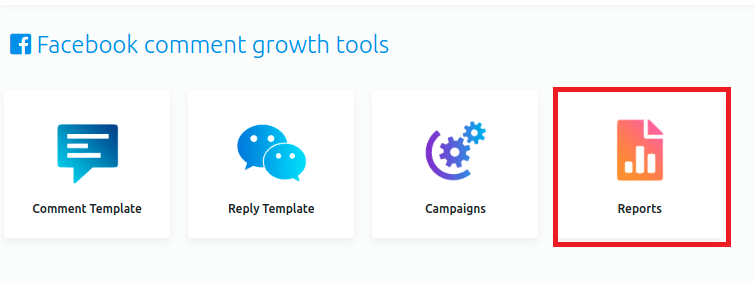הערה כלי צמיחה
כלי הצמיחה של הערות הם תכונה נפלאה של Zoocial. ואתה יכול להשתמש בתכונה בקלות. פשוט קרא את המאמר ופעל לפי הפקודות, ו"כלים להגדלת הערות" יוגדרו לפעול באופן מיידי.
ברגע שהתכונה תתחיל לעבוד, היא תמשיך ללא הפיקוח שלך עד שתפסיק אותה. התכונה תיקח אחריות מלאה על האינטראקציה וההתמודדות עם הלקוחות היקרים שלך באמצעות עמוד הפייסבוק וחשבונות האינסטגרם.
כיצד להשתמש בכלים להגדלת הערות
ראשית, עבור ללוח המחוונים של Zoocial. בחלונית השמאלית של לוח המחוונים, תראה תפריט שנקרא כלי צמיחת הערות. לחץ על התפריט.
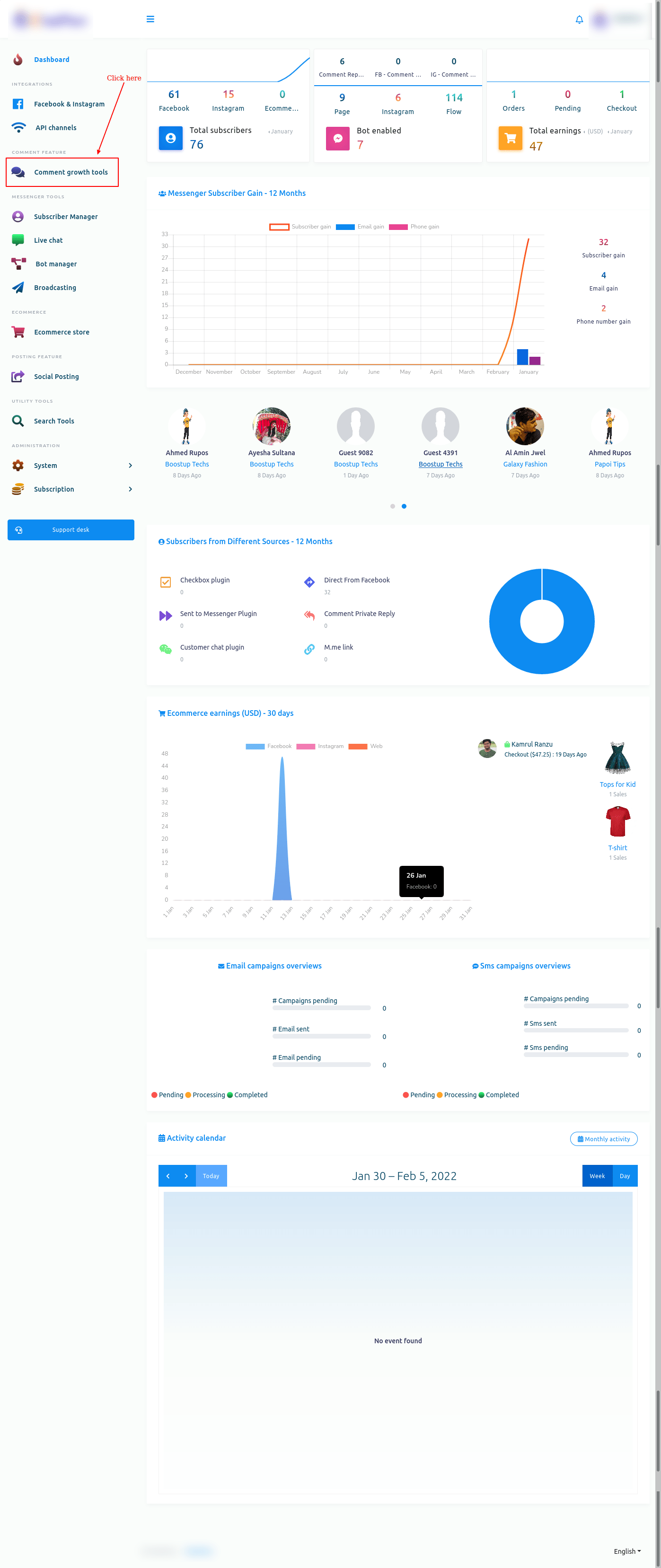
באופן מיידי יופיע דף הכלים לגידול הערות. לדף שלוש אפשרויות - תבנית הערה, תבנית תגובה, מסעות פרסום ודוחות.
בעמוד תוכלו לבחור בפייסבוק או באינסטגרם. אם ברצונך ליצור קמפיין לפייסבוק, בחר בפייסבוק. מצד שני, אם אתם רוצים ליצור קמפיין לאינסטגרם, בחרו באינסטגרם.
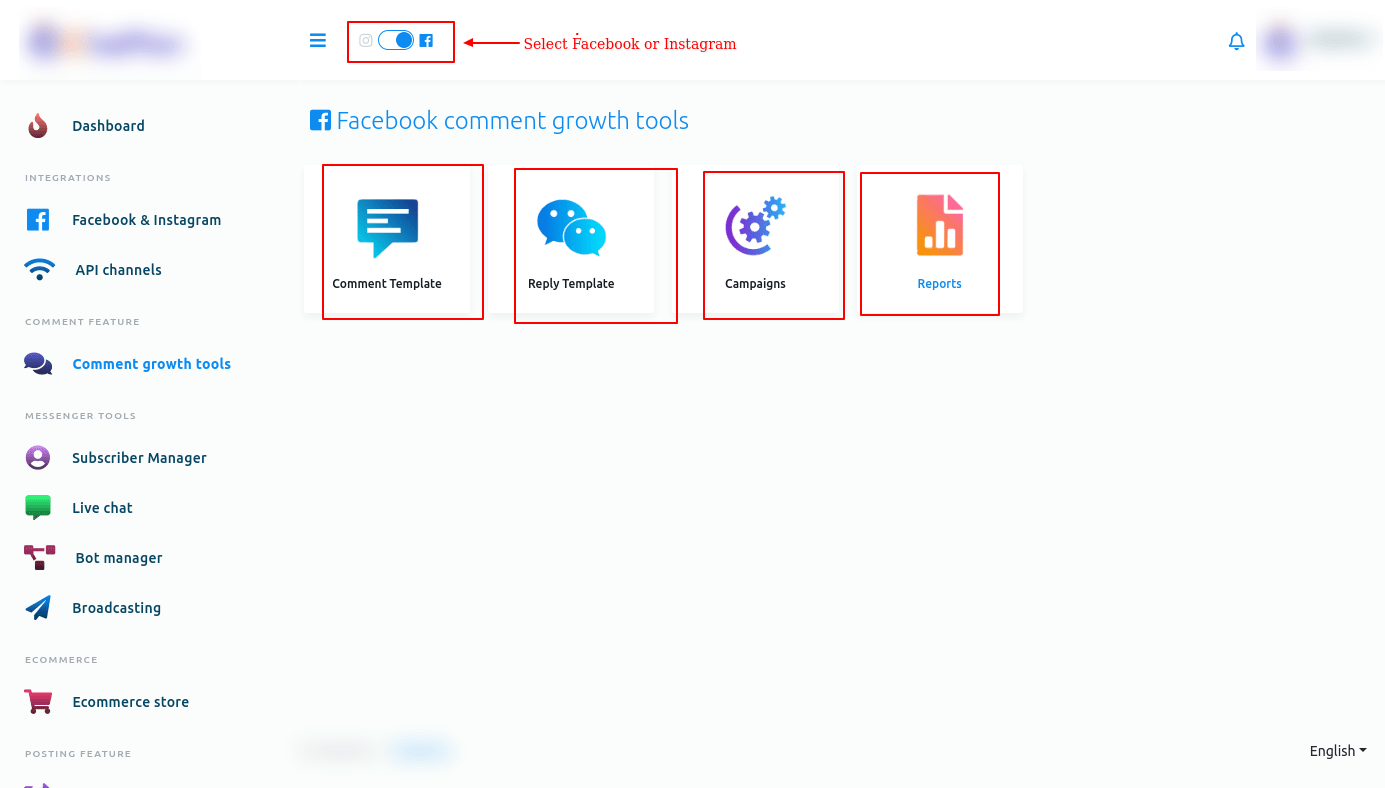
עכשיו בואו נראה כיצד ליצור קמפיין כלי גידול תגובה עבור פייסבוק. לכן, ראשית, בחר בפייסבוק.
יצירת תבנית הערה אוטומטית
כדי ליצור תבנית הערה, לחץ על אפשרות תבנית הערה.auto_comment_in_comment_growth_tools.png
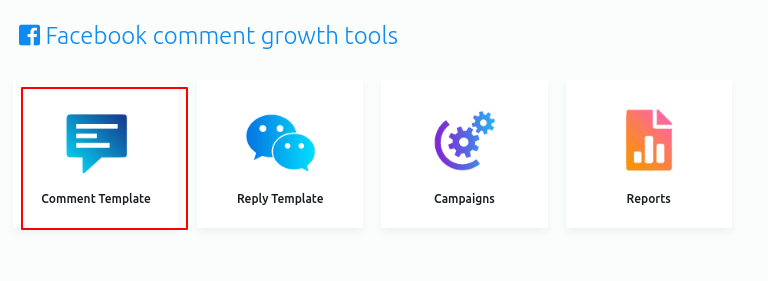
באופן מיידי, דף מנהל תבניות הערות אוטומטי יופיע עם כפתור בשם צור תבנית חדשה. כעת לחץ על כפתור צור תבנית חדשה.
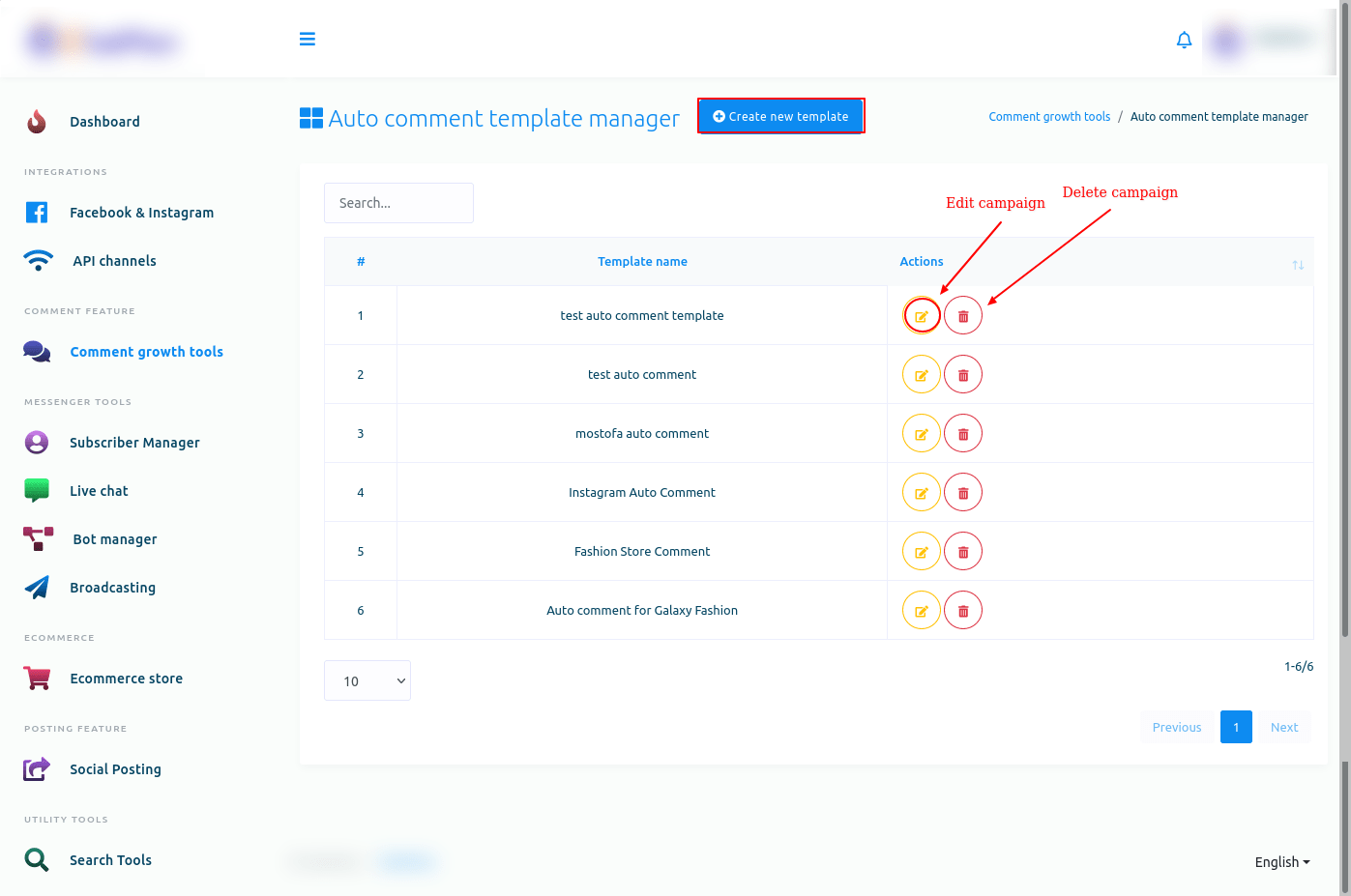
באופן מיידי, יופיע טופס מודאלי - עליך למלא את הטופס כדי ליצור תבנית הערה אוטומטית.
כתוב 'שם תבנית' בתיבה 'שם תבנית'. לאחר מכן כתוב תגובה בתיבת 'תגובה אוטומטית', התגובה שתתבצע אוטומטית מתחת לפוסטים של דפי הפייסבוק שלך. אתה יכול להוסיף כמה הערות שתרצה על ידי לחיצה על כפתור 'הוסף עוד'. לאחר מכן לחץ על כפתור 'שמור'.
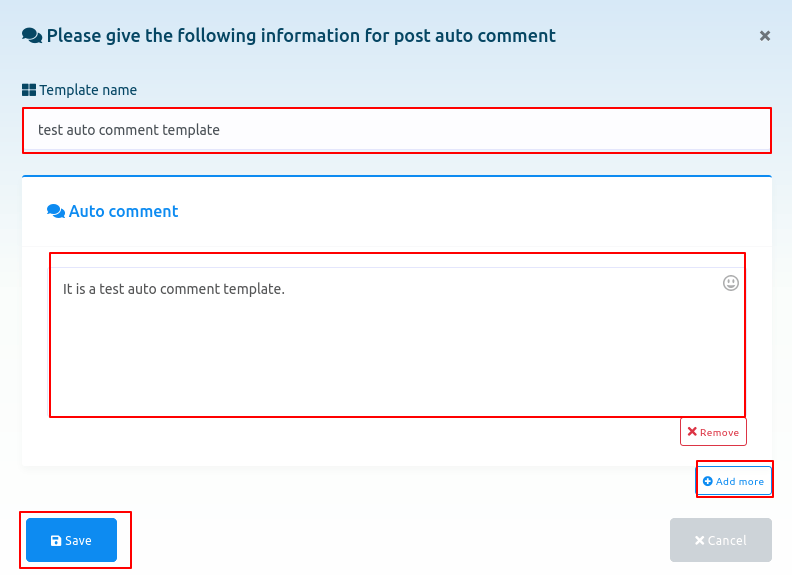
באופן מיידי תופיע הודעה מוצלחת.
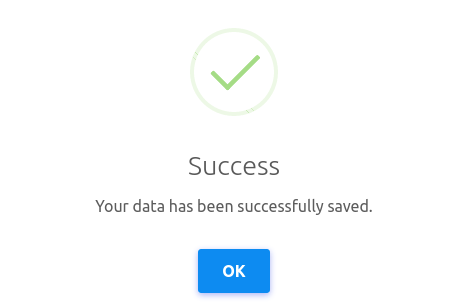
כעת נוצרת התבנית, ותוכלו לראות את שם התבנית בעמוד שנקרא 'מנהל תבנית תגובות אוטומטי'. ליד שם התבנית, תראה את הסמלים 'ערוך' ו'מחק'. בלחיצה על הסמל 'ערוך', תוכל לערוך את מסע הפרסום. ועל ידי לחיצה על סמל 'מחק', אתה יכול למחוק את התבנית. כמובן, אתה יכול ליצור תבנית נוספת על ידי לחיצה על הלחצן 'צור תבנית חדשה'— אתה יכול ליצור כמה תבניות שתרצה.
יצירת תבנית תשובה אוטומטית
כדי ליצור תבנית תשובה אוטומטית, לחץ על האפשרות תבנית תשובה בדף הכלי לצמיחת הערות.
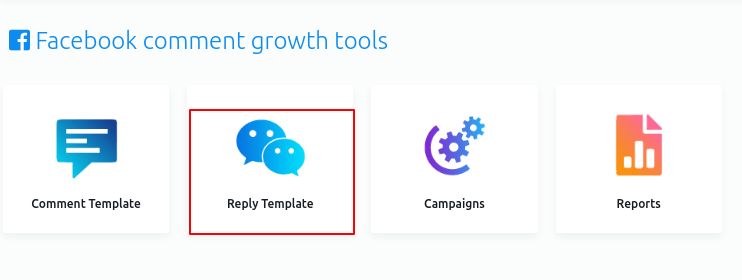
באופן מיידי, דף מנהל תבנית תשובה אוטומטית יופיע עם כפתור שנקרא צור תבנית חדשה.
כעת לחץ על כפתור צור תבנית חדשה.
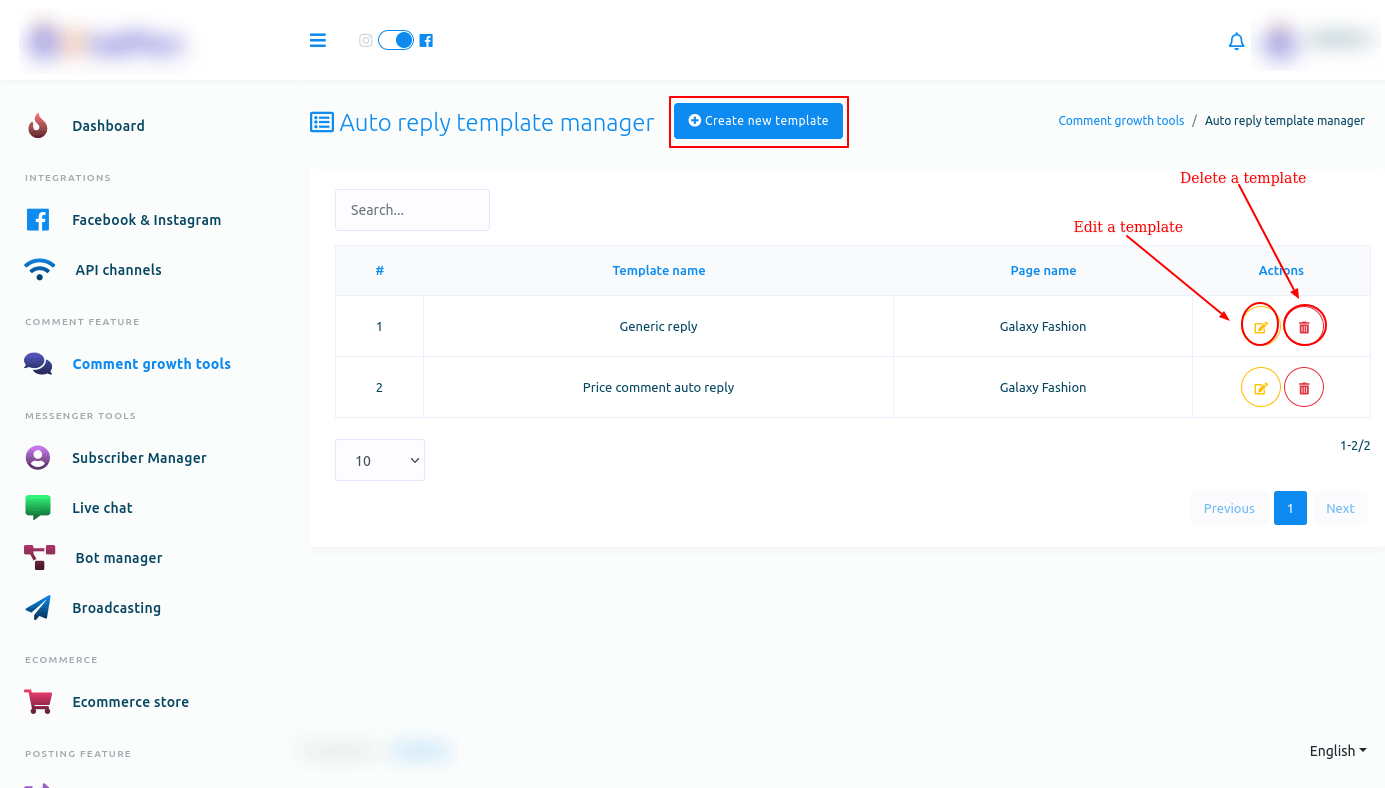
באופן מיידי יופיע טופס מודאלי - עליך למלא את הטופס.
ראשית, עליך לבחור דף פייסבוק מהתפריט הנפתח.
אתה יכול להפעיל שלוש אפשרויות אם תרצה בכך.
מסר כללי לכולם
לאחר מכן, בחר באפשרות הודעה כללית עבור הכל. ומיד יופיעו שלושה שדות.
כתוב שם תבנית בשדה שם מסע פרסום תשובה אוטומטית.
לאחר מכן כתוב הודעה לשדה הודעה לתגובה תגובה.
לאחר מכן, עליך לבחור תבנית הודעה לתשובה פרטית.
לאחר מכן לחץ על כפתור שמור.
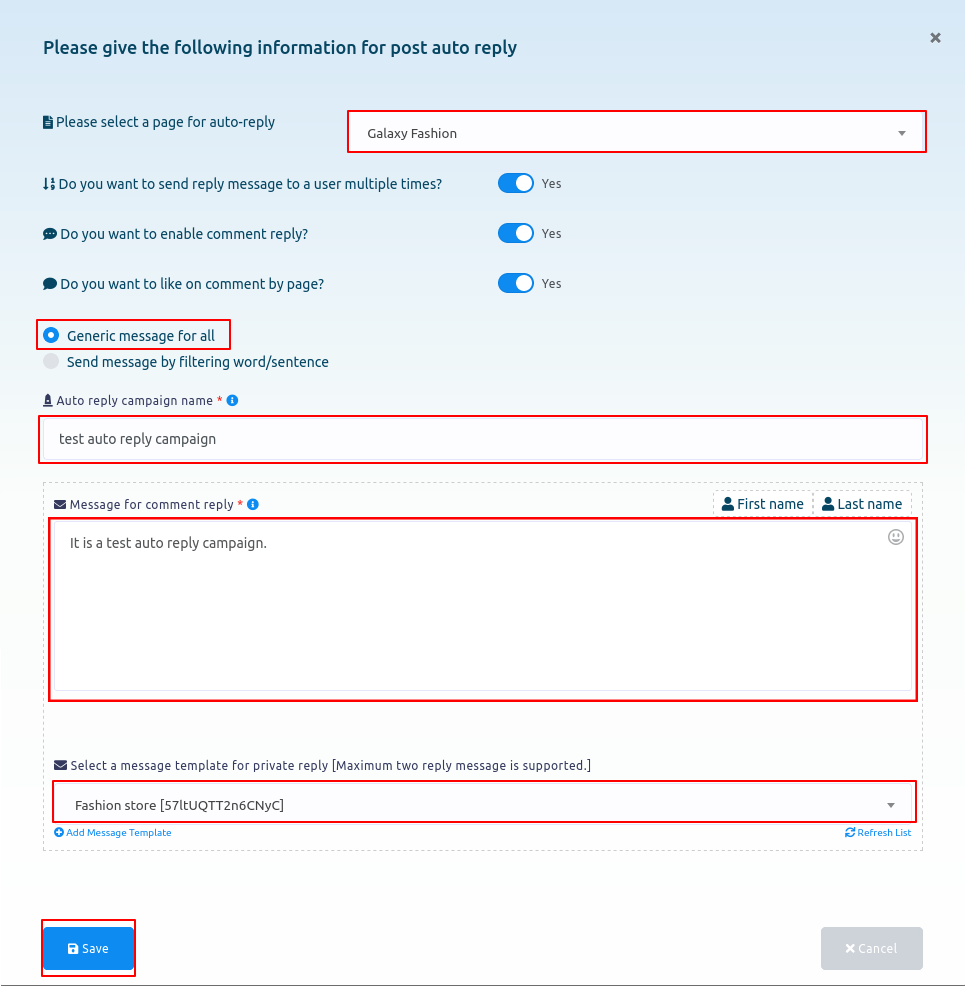
שלח הודעה על ידי סינון
מצד שני, אם תבחר שלח הודעה על ידי סינון מילה/משפט, יופיעו עוד כמה שדות.
ראשית, כתוב שם מסע פרסום בשדה שם מסע פרסום תשובה אוטומטית.
לאחר מכן עליך להפעיל אפשרות אחת משתי אפשרויות - השב אם מילת הסינון תואמת בדיוק והשב אם מתרחשת התאמה כלשהי עם מילת הסינון.
לאחר מכן עליך לכתוב מילה או משפט מסנן בשדה המתאים.
לאחר מכן, כתוב הודעה לקבלת תגובה.
לאחר מכן בחר תבנית הודעה לתשובה פרטית.
לאחר מכן כתוב הערה בשדה תגובה תגובה אם לא נמצא תואם.
לאחר מכן בחר תבנית הודעה לתשובה פרטית אם לא נמצאה התאמה.
לאחר מכן לחץ על כפתור שמור.
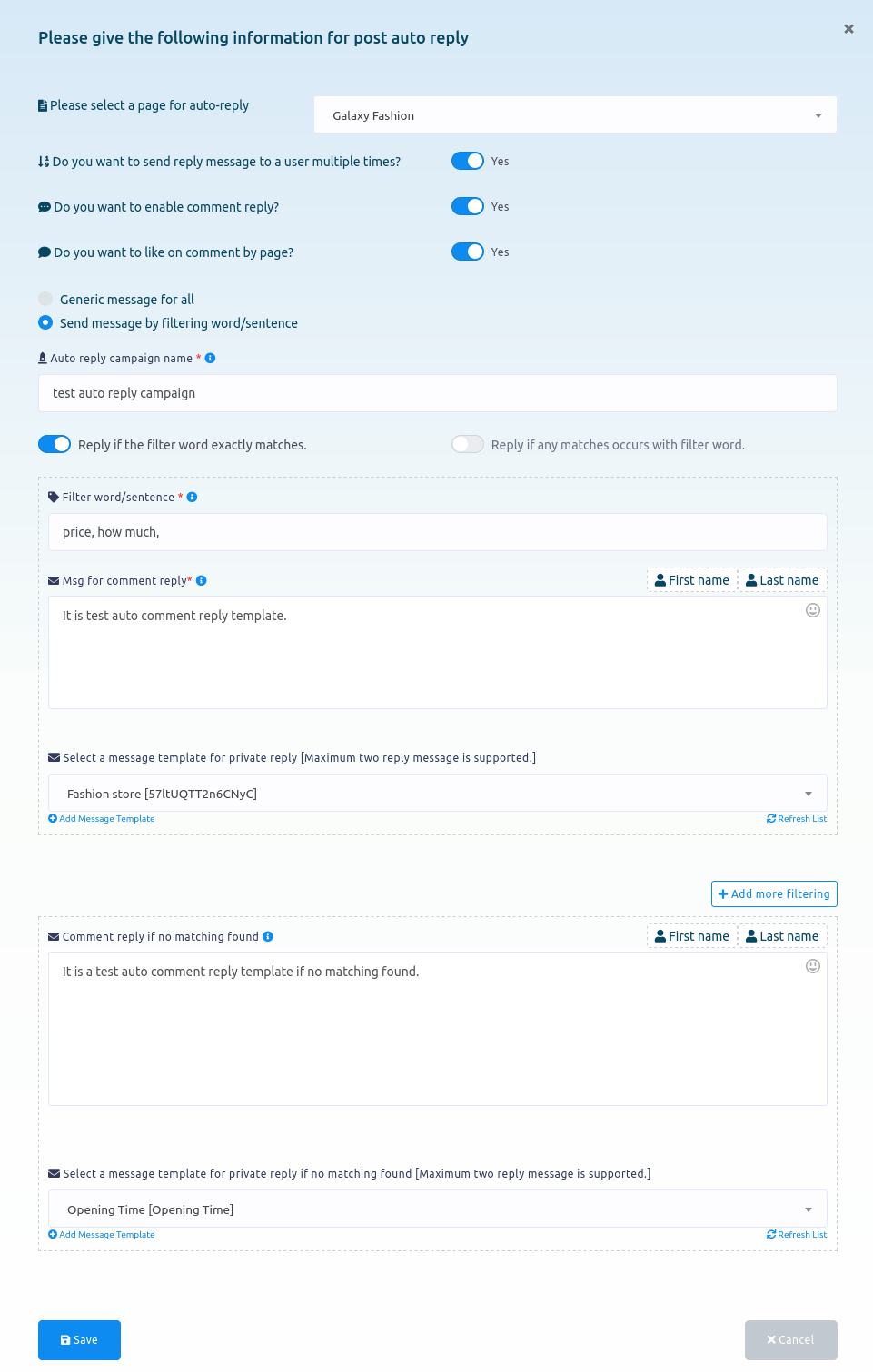
צור קמפיינים
כדי ליצור מסעות פרסום, לחץ על האפשרות מסעות פרסום בדף כלי צמיחת הערות.
באופן מיידי, יופיע דף קמפיין אוטומציה של הערות בפייסבוק.
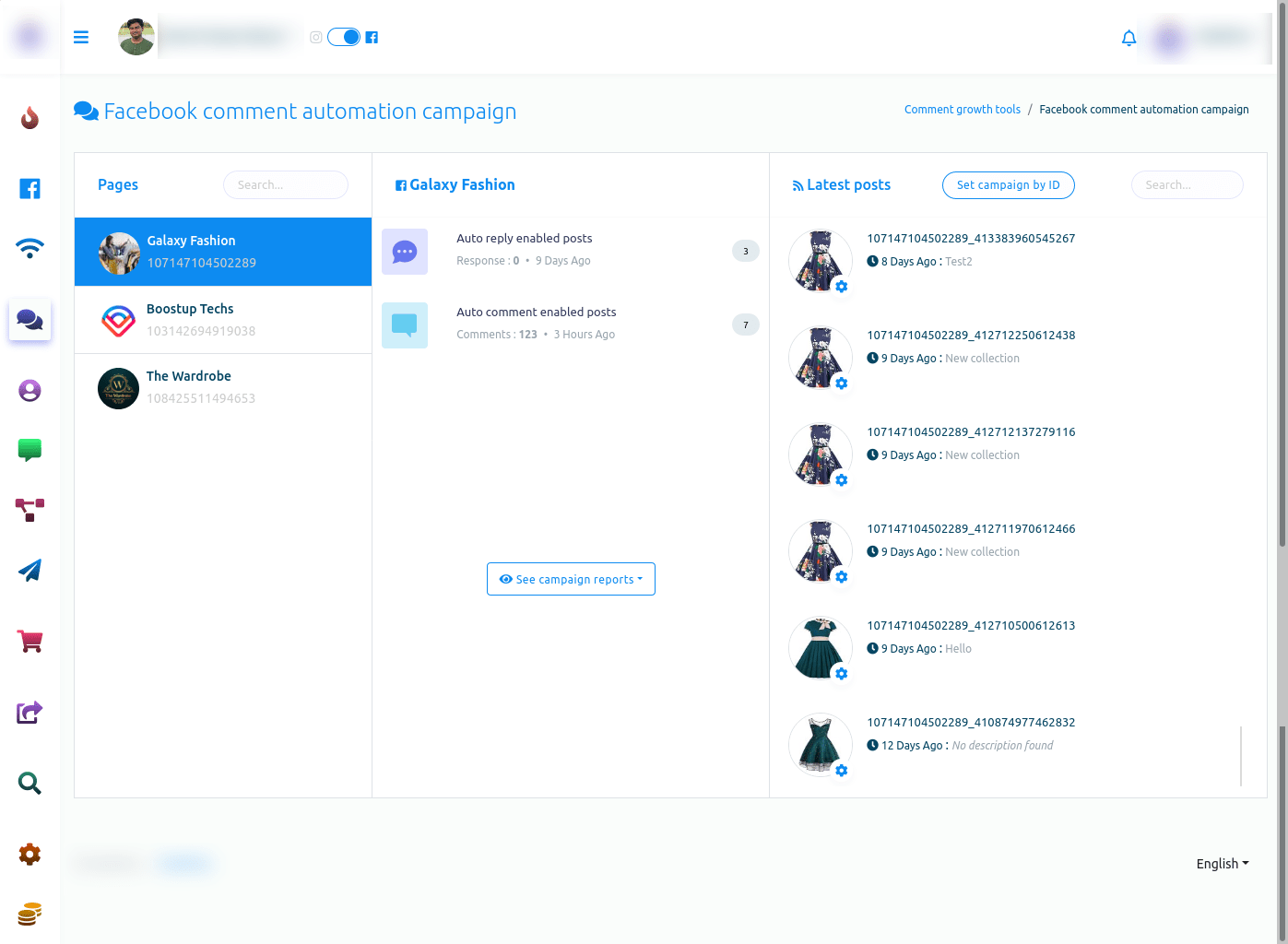
הדף מחולק לשלושה חלקים.
בקטע דפים, עליך לבחור דף פייסבוק. בחלק האמצעי ניתן לראות דוחות.
בתחילה, אתה יכול לראות את מספר הפוסטים התומכים בתשובה אוטומטית והפוסטים התומכים בתגובות אוטומטיות.
אם ברצונך לראות דוחות מסע פרסום בפירוט, לחץ על הלחצן ראה דוחות מסע פרסום. באופן מיידי, יופיע תפריט נפתח של שתי אפשרויות - דוח תשובה אוטומטית ודוח הערות אוטומטי.
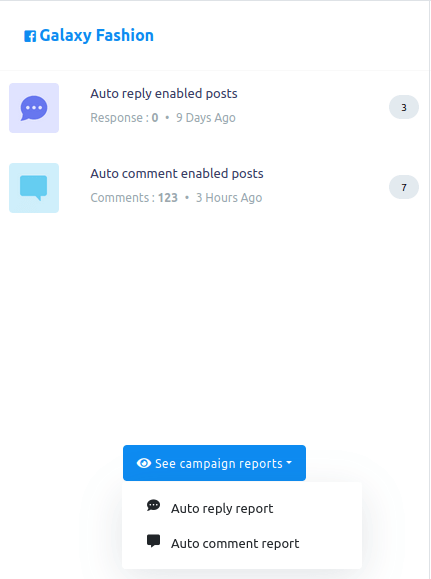
דוח תשובה אוטומטית
דוח תשובה אוטומטית
כדי לראות דוח תשובה אוטומטית, לחץ על האפשרות דוח תשובה אוטומטית.
באופן מיידי, יופיע דוח תשובה אוטומטית של הדף הנבחר.
בעמוד תוכלו לראות את פרטי הקמפיין. ואתה יכול לערוך, להשהות ולמחוק כל מסע פרסום ולראות את הדוח של כל מסע פרסום.
לחץ על כפתור הפעולה של מסע פרסום ותפריט מוקפץ של ארבעה כפתורים - כפתור סמל עין, כפתור עריכה, לחצן השהה וכפתור מחיקה.
כדי לראות את הדוח של מסע פרסום, לחץ על כפתור סמל העין.
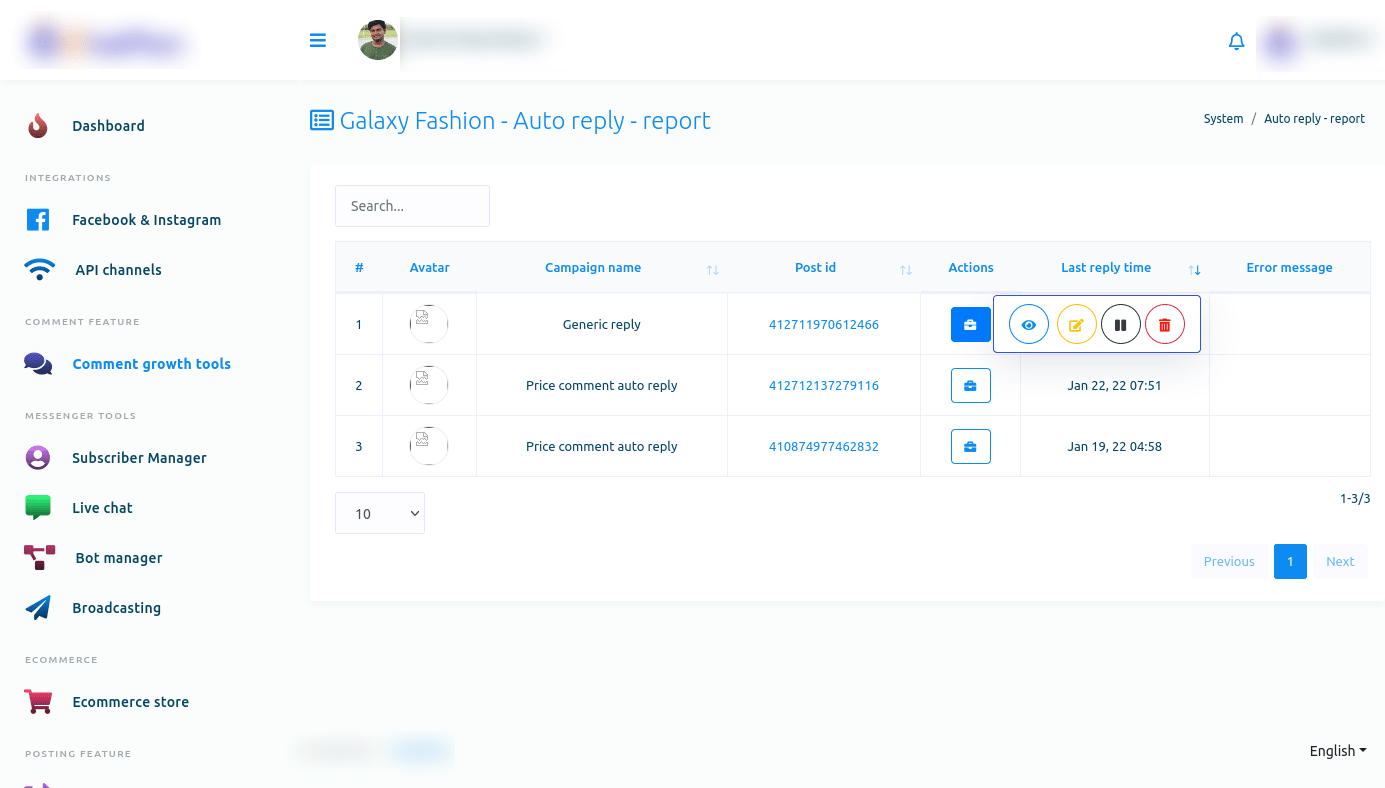
באופן מיידי, יופיע מודאל בשם דוח תשובה אוטומטית. במודאל, אתה יכול לראות את הדוח של התשובה האוטומטית.
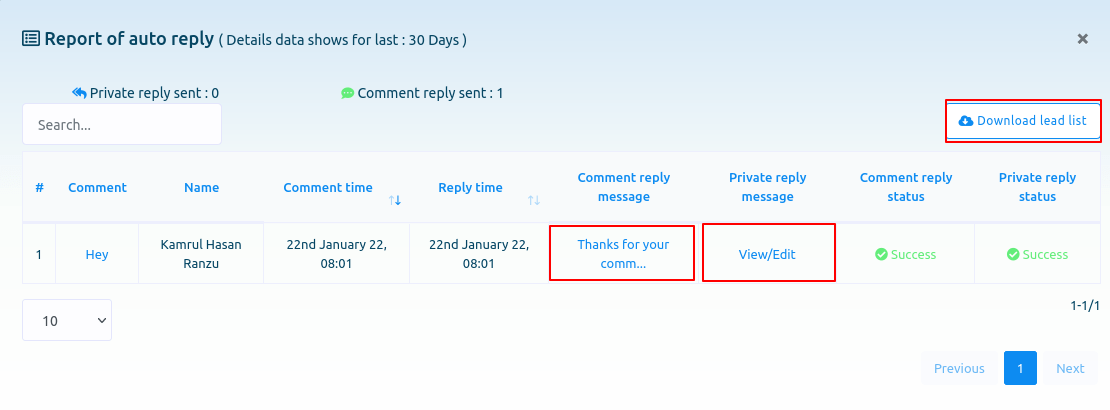
על ידי לחיצה על כפתור הצג/ערוך מתחת לאפשרות הודעת תשובה פרטית, תוכל להציג ולערוך תבנית הודעת תשובה פרטית.
בדיוק כשאתה לוחץ על כפתור התצוגה/ערוך, יופיע עמוד שנקרא ערוך תבנית פוסט חזרה של פייסבוק. ובדף, אתה יכול לערוך את תבנית הפוסט חזרה בקלות.
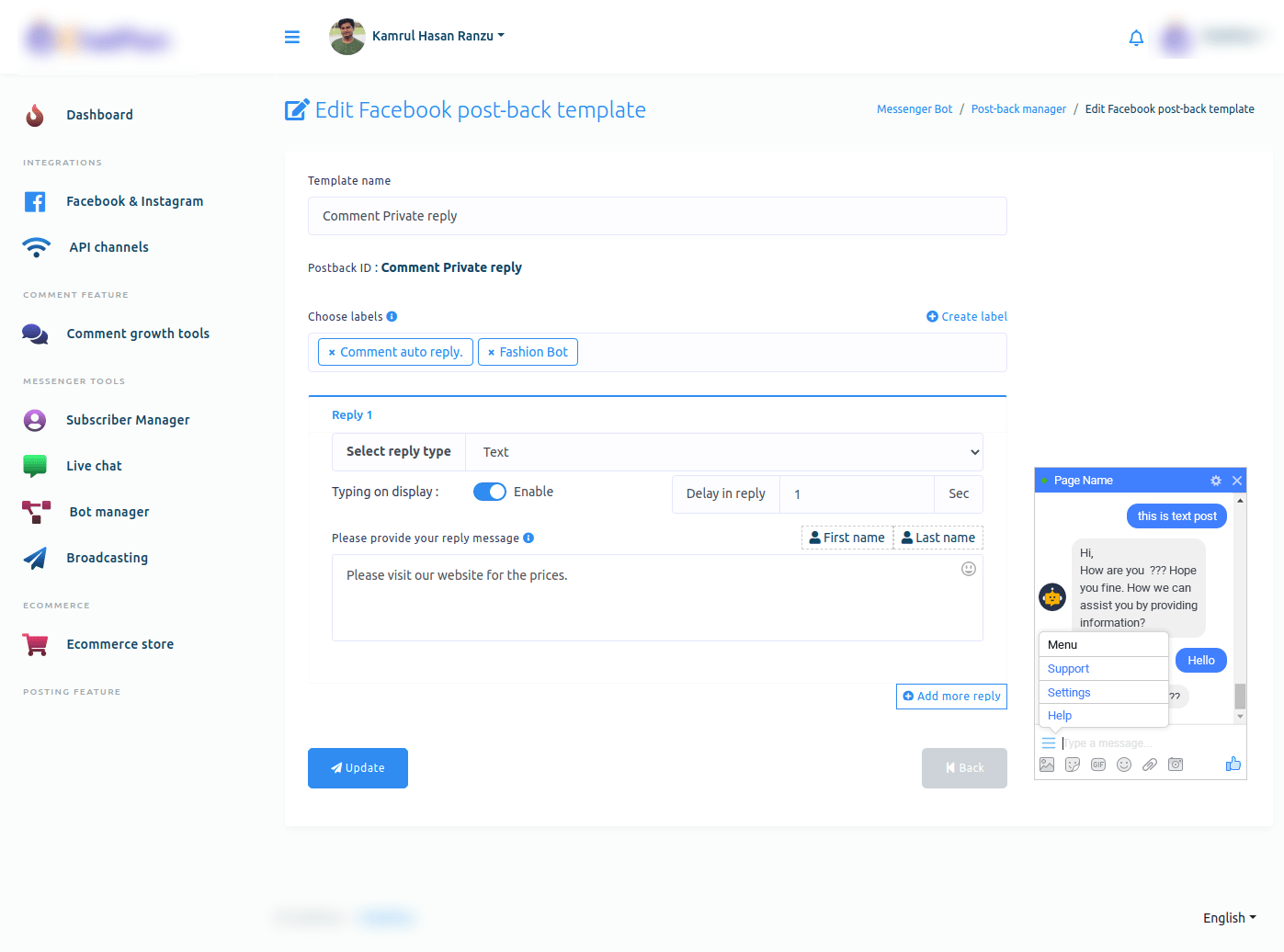
ומתחת לאפשרות הודעת תגובה להערה, אתה יכול לראות את הודעת התשובה להערה. ואם תלחצו על הודעת התשובה לתגובה, יופיע הפוסט שמתחתיו מתפרסמת התגובה.

על ידי לחיצה על כפתור הורד רשימת לידים, תוכל להוריד את רשימת הפניות בקובץ CSV.
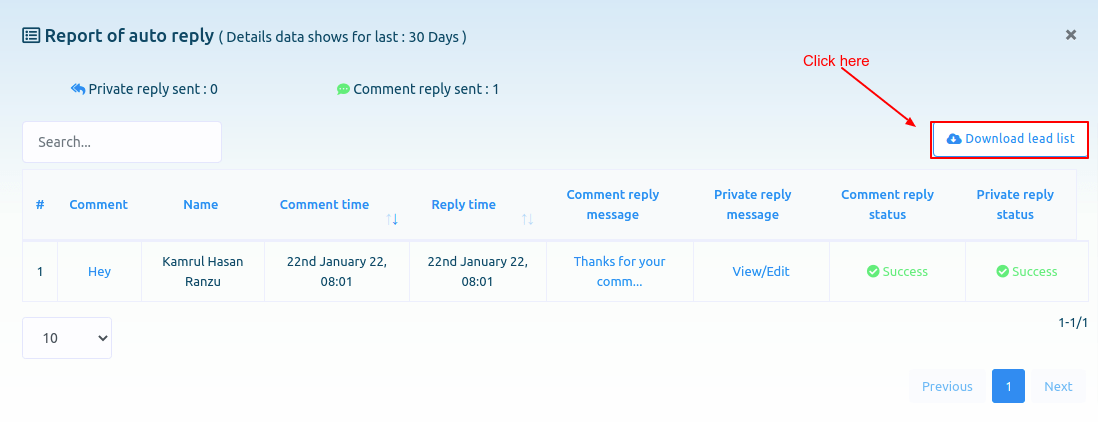
באופן דומה, על ידי לחיצה על כפתור העריכה, השהה ומחק, תוכל לערוך, להשהות ולמחוק את הקמפיין.
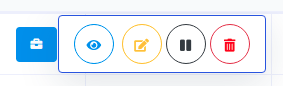
דוח הערות אוטומטי
כדי לראות את דוח ההערות האוטומטי, לחץ על האפשרות דוח הערות אוטומטי בתפריט הנפתח.
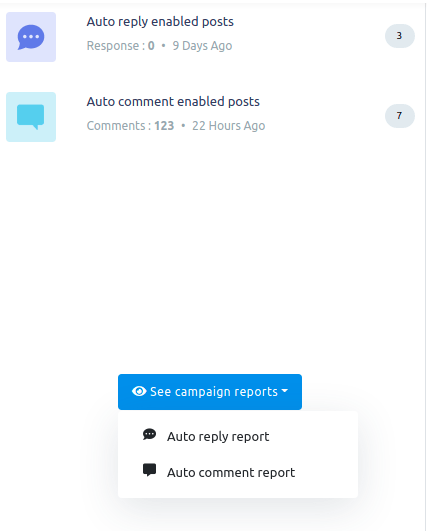
באופן מיידי, יופיע דף בשם 'דוח כל ההערות האוטומטיות'. כעת לחץ על כפתור הפעולה של מסע פרסום אוטומטי של הערות ותפריט מוקפץ של כפתורים שונים - כפתור סמל עין, כפתור עריכה, לחצן השהייה, כפתור עיבוד כפוי וכפתור מחיקה - יופיע.
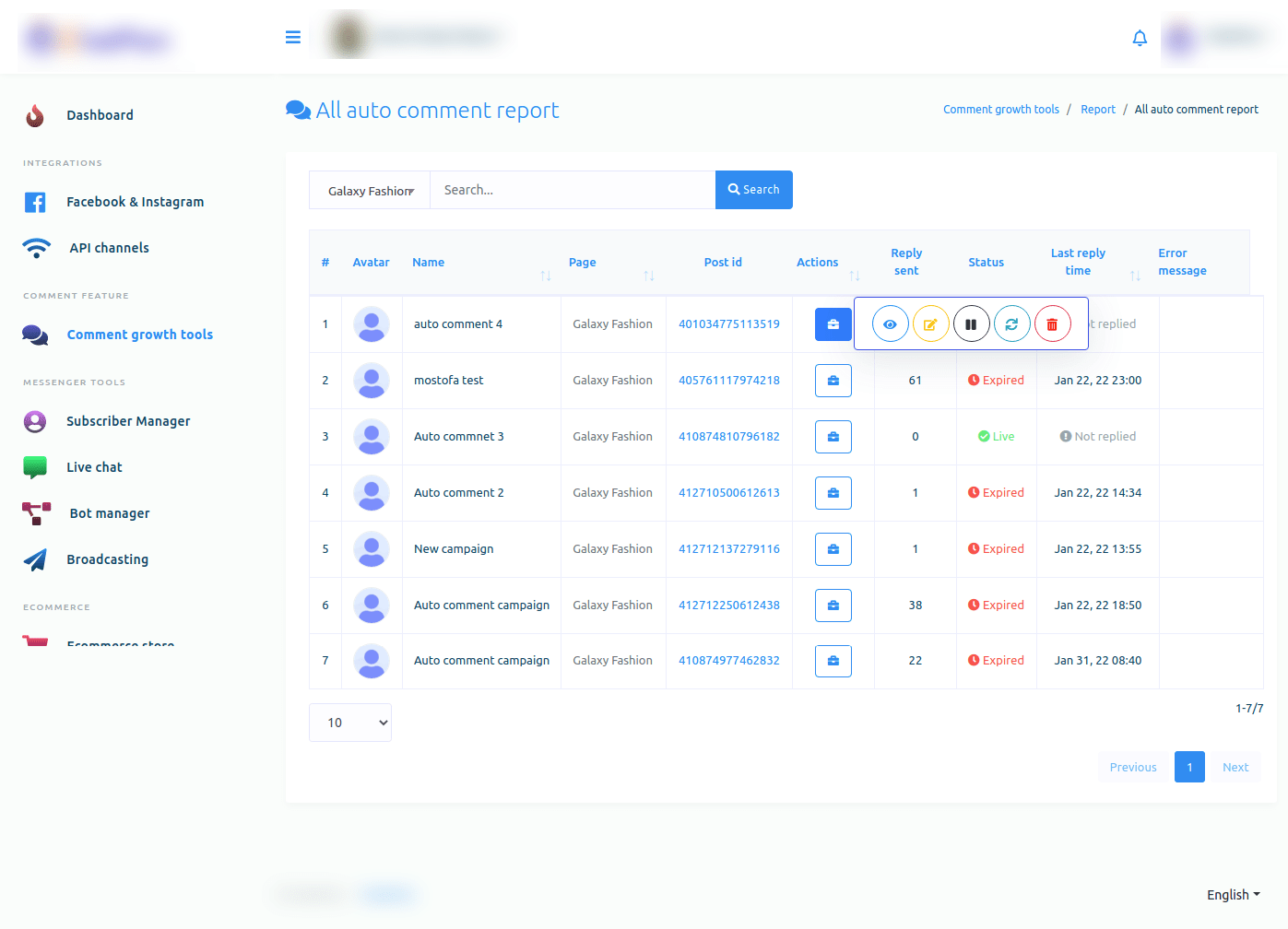
כעת לחץ על כפתור סמל העין ומיד יופיע טופס מודאלי בשם Auto comment report. ובדף, אתה יכול לראות את הדוח של דוח ההערות האוטומטי.
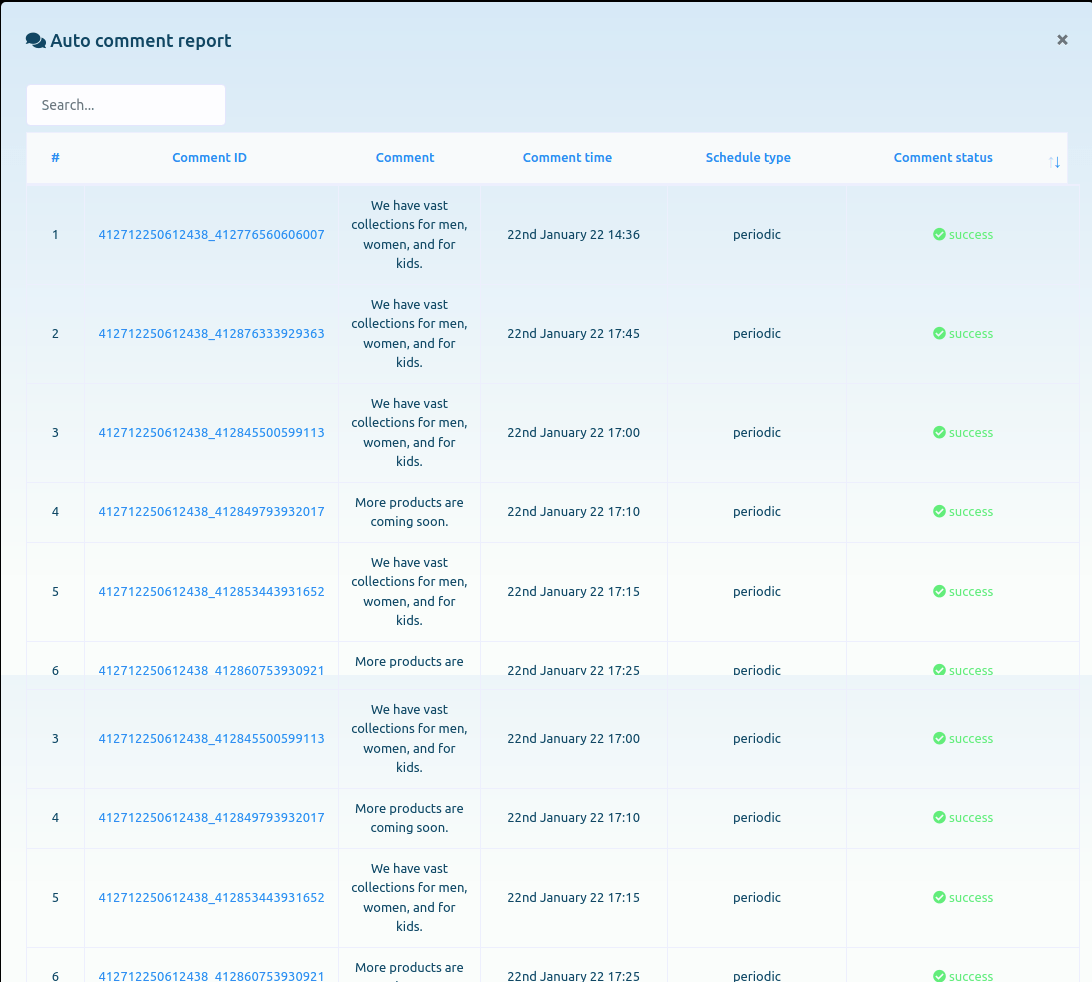
כמו כן, אתה יכול לערוך, להשהות, לאלץ עיבוד ולמחוק את מסע הפרסום.
פוסטים אחרונים
עכשיו בואו למדורי הפוסטים האחרונים. בקטע, אתה יכול לראות את רשימת הפוסטים האחרונים.
כעת לחץ על סמל גלגל השיניים של כל פוסט ותפריט נפתח של אפשרויות שונות - אפשר תשובה אוטומטית, אפשר תגובה אוטומטית, בדוק את ההערות האחרונות, השאר תגובה עכשיו.
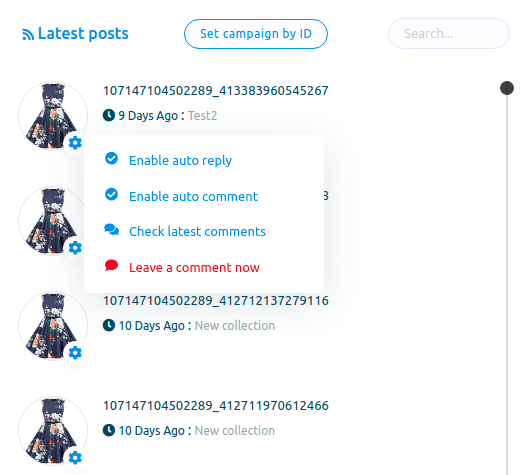
אפשר מענה אוטומטי
כדי להפעיל תשובה אוטומטית לפוסט, לחץ על האפשרות הפעל תשובה אוטומטית.
באופן מיידי יופיע טופס מודאלי. כעת עליך למלא את הטופס המודאלי.
אם ברצונך להשתמש בתבנית שמורה, השאר את לחצן הבחירה מופעל.
כעת בחר תוויות משדות בחר תוויות. כמובן, אתה יכול לבחור תוויות מרובות.
לאחר מכן עליך לבחור תבנית תשובה אוטומטית.
כעת לחץ על כפתור שלח.
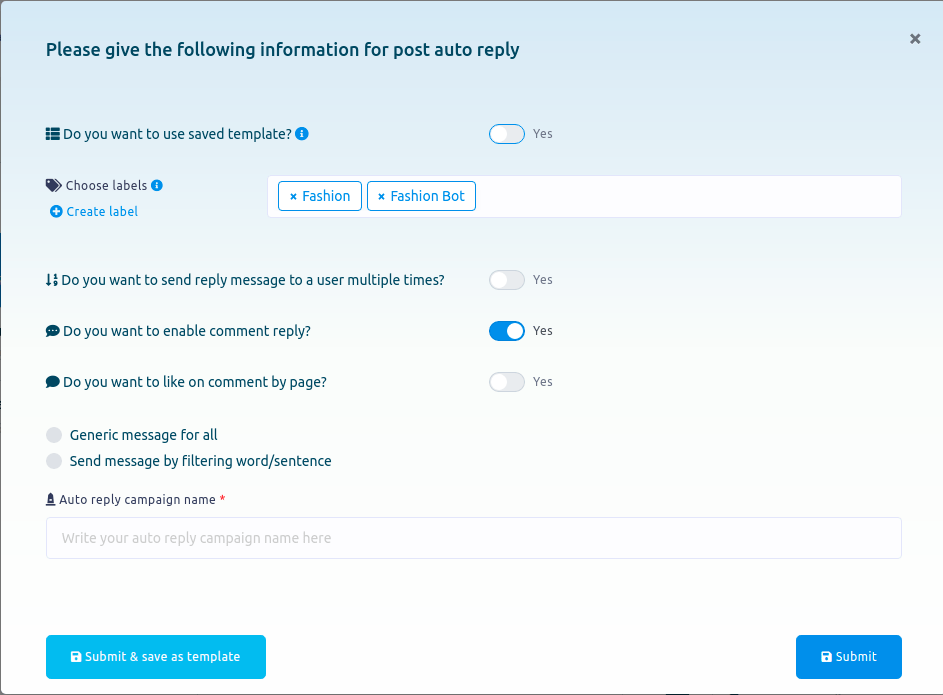
אפשר הערה אוטומטית
כדי להפעיל הערה אוטומטית, לחץ על האפשרות הפעל הערה אוטומטית.
באופן מיידי, יופיע טופס מודאלי. כעת עליך למלא את הטופס.
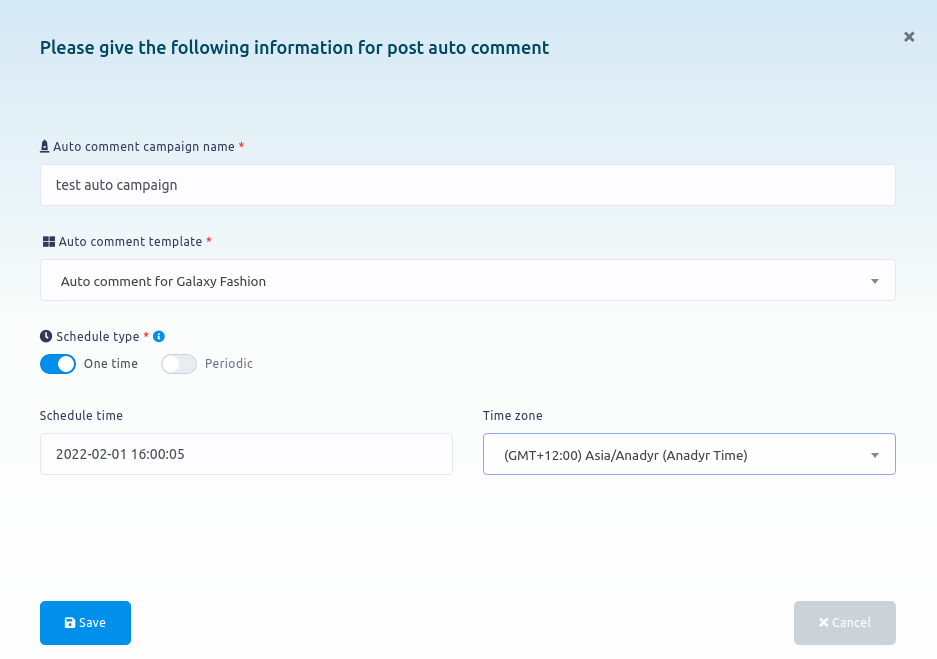
בדוק את ההערות האחרונות
כדי לבדוק את ההערות האחרונות, לחץ על חוות הדעת בדוק את ההערות האחרונות. ומיד, כל ההערות האחרונות יופיעו בטופס מודאלי.
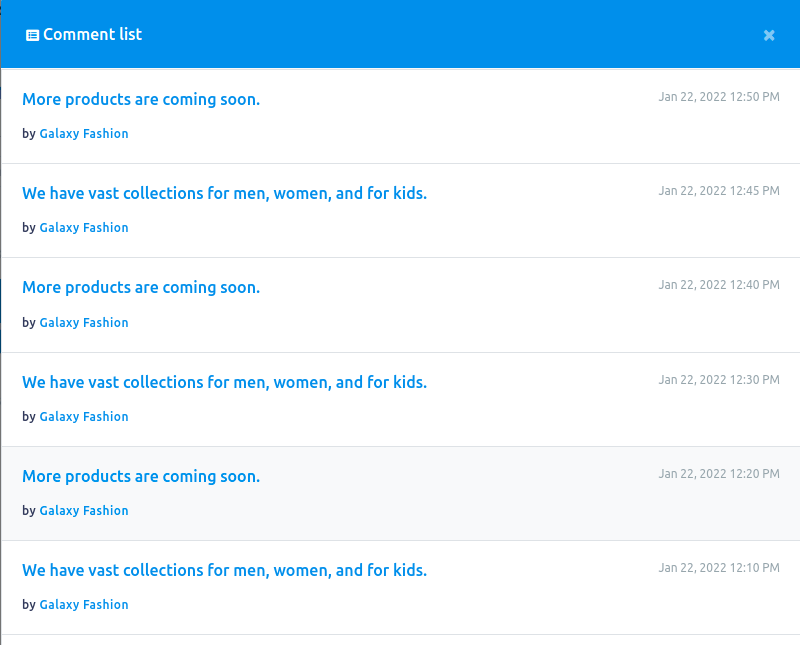
השאר תגובה
כדי להשאיר תגובה מתחת לפוסט עכשיו, לחץ על האפשרות השאר תגובה.
באופן מיידי, יופיע טופס מודאלי. כתוב הערה בשדה ולחץ על כפתור צור תגובה.
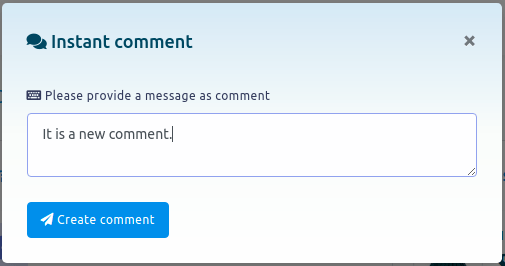
דיווחים
כמו כן, תוכל לראות את כל הדוחות על ידי לחיצה על האפשרות דוחות.